ຜະລິດຕະພັນທີ່ແນະນໍາ
-
ການປະຕິບັດ Photoshop ທີ່ ສຳ ຄັນ
ເຄື່ອງມືແຕ່ງ ໜ້າ ເຄື່ອງມື ສຳ ລັບແຕ່ງ ໜ້າ ໂປແກມ Photoshop ປະສິດທິພາບ
$57.00 -
-
-
ການປະຕິບັດ Photoshop ທີ່ ສຳ ຄັນ
ຄວາມ ຈຳ ເປັນຂອງເດັກເກີດ ໃໝ່ ™ເດັກເກີດ ໃໝ່ ແກ້ໄຂການກະ ທຳ Photoshop
$29.00 -
-
-
-
10 ເຫດຜົນທີ່ທ່ານ ຈຳ ເປັນຕ້ອງໃຊ້ຂັ້ນຕອນການປັບປ່ຽນແທນທີ່ຈະເປັນຊັ້ນທີ່ຊ້ ຳ ກັນເມື່ອແກ້ໄຂໃນ Photoshop
1. ເຮັດຊ້ ຳ ພື້ນຫລັງຂະ ໜາດ ໄຟລ໌ສອງເທົ່າ. ການໃຊ້ຊັ້ນປັບຕົວບໍ່ໄດ້. ນີ້ເຮັດໃຫ້ ສຳ ລັບເອກະສານນ້ອຍລົງແລະໃຊ້ຄວາມ ຈຳ ຄອມພິວເຕີ ໜ້ອຍ.
2. ເມື່ອທ່ານເຮັດຊໍ້າຊັ້ນພື້ນຫລັງ, ທ່ານສ້າງ pixels ທີ່ສາມາດປົກຄຸມຊັ້ນອື່ນໆ. ເມື່ອທ່ານໃຊ້ຊັ້ນປັບ, ມັນເຮັດວຽກຄ້າຍຄືການຕື່ມແກ້ວ. ຊັ້ນການປັບປ່ຽນໄດ້ຫຼີ້ນໄດ້ດີກັບຊັ້ນອື່ນຍ້ອນວ່າມັນມີຄວາມໂປ່ງໃສ. ພວກມັນບໍ່ເຊື່ອງຊັ້ນໃຕ້ດິນ.
3. ເມື່ອທ່ານແກ້ໄຂຊັ້ນທີ່ຊ້ ຳ ກັບການປ່ຽນແປງຂອງທ່ານຈະເປັນແບບຖາວອນ. ແນ່ໃຈວ່າທ່ານສາມາດປັບຄວາມຕ້ານທານຫຼືເພີ່ມ ໜ້າ ກາກ. ແຕ່ທ່ານບໍ່ສາມາດເປີດ ໃໝ່ ແລະດັດປັບການດັດປັບຕົວຈິງ (ເຊັ່ນ: ໂຄ້ງລົງ, ສີເທົາ / ການອີ່ມຕົວ, ແລະອື່ນໆ). ທ່ານສາມາດກັບຊັ້ນປັບໄດ້.
4. ຊັ້ນການປັບໄດ້ມາພ້ອມກັບ ໜ້າ ກາກ. ນີ້ຊ່ວຍປະຢັດທ່ານກົດບໍ່ຫຼາຍປານໃດ.
5. ທ່ານສາມາດເຮັດ presets ສຳ ລັບຊັ້ນການປັບທີ່ທ່ານມັກ. ທ່ານສາມາດໃຊ້ສິ່ງເຫລົ່ານີ້ໃນຮູບພາບຫຼັງຈາກຮູບພາບ.
6. Adobe ຄິດວ່າຂັ້ນຕອນການປັບຕົວຂອງ Adobe ແມ່ນມີຄວາມ ສຳ ຄັນຫຼາຍ, ພວກເຂົາໄດ້ອຸທິດກະດານຂອງພວກເຂົາໃຫ້ພວກເຂົາໃນ CS4.
7. ທ່ານສາມາດເຮັດຂັ້ນຕອນສີ, ສີອ່ອນ, ແລະຮູບແບບເປັນການປັບແຕ່ງ.
8. ທ່ານສາມາດປັບ Brightness / Contrast, Levels, Curves, Exposure, Vibrance, Hue / Saturation, Color Balance, Black & Whites, Photo Filter, ແລະ Channel Mixers ດ້ວຍຊັ້ນປັບ.
9. ທ່ານສາມາດເຮັດ Invert, Posterize, Threshold, Gradient Map ແລະແມ້ກະທັ້ງສີທີ່ເລືອກເປັນຊັ້ນປັບ.
10. MCP Photoshop Actions ຖືກສ້າງຂຶ້ນດ້ວຍຂັ້ນຕອນການປັບແຕ່ງແລະສ້າງ ໜ້າ ກາກ. ສະນັ້ນຖ້າທ່ານເປັນເຈົ້າຂອງກິດຈະ ກຳ MCP ຫຼືເບິ່ງວິດີໂອຂອງຂ້ອຍ, ທ່ານອາດຈະຮູ້ວິທີໃຊ້ມັນແລ້ວ.
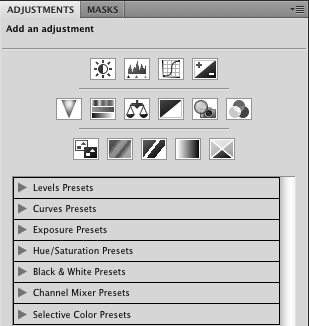
ດັ່ງນັ້ນສິ່ງທີ່ຢຸດທ່ານ? ຖ້າທ່ານຮັກຂັ້ນຕອນການປັບຕົວເທົ່າທີ່ຂ້ອຍເຮັດ, ກະລຸນາແບ່ງປັນ ຄຳ ແນະ ນຳ ກ່ຽວກັບການປັບຂະ ໜາດ ທີ່ທ່ານມັກຫຼືເຫດຜົນທີ່ທ່ານໃຊ້ໃນ ຄຳ ເຫັນ.
* ມີບາງຄັ້ງທີ່ທ່ານຕ້ອງການຂໍ້ມູນແບບພິກະເຊນ ສຳ ລັບການດຶງຄືນແລະສະກັດ. ໃນເວລານີ້ທ່ານອາດຈະຕ້ອງໃຊ້ຊັ້ນທີ່ຊ້ ຳ ກັນ. ກົດລະບຽບຂອງຂ້ອຍແມ່ນຊໍ້າກັນພຽງແຕ່ຊັ້ນເທົ່ານັ້ນເມື່ອເຈົ້າຕ້ອງເຮັດແທ້ໆ.
ບໍ່ມີຄວາມຄິດເຫັນ
ອອກຄວາມເຫັນໄດ້
ທ່ານຈະຕ້ອງ ເຂົ້າສູ່ລະບົບ ຕອບກັບເຫັນ.







































ເມື່ອຂ້ອຍໄດ້ຮຽນຮູ້ວິທີການໃຊ້ຂັ້ນຕອນການປັບຕົວຂ້ອຍຮັກ! ຂ້ອຍບໍ່ໄດ້ແກ້ໄຂໂດຍບໍ່ມີພວກມັນດຽວນີ້! ໂພດດີໆ Jodi!
ນີ້ແມ່ນເຫດຜົນທີ່ຍິ່ງໃຫຍ່ທັງ ໝົດ! ຂ້າພະເຈົ້າບໍ່ສາມາດເຮັດວຽກໄດ້ໂດຍບໍ່ຕ້ອງໃຊ້ຂັ້ນຕອນການປັບຕົວ! ຖ້າທ່ານມີຮູບຖ່າຍທີ່ຄ້າຍຄືກັນສອງຮູບທີ່ຕ້ອງການໃຫ້ມີການປັບແຕ່ງແບບດຽວກັນ, ທ່ານສາມາດເຮັດໄດ້ໃນເວລາດຽວກັນໂດຍການປັບຮູບແລະຫຼັງຈາກນັ້ນພຽງແຕ່ລາກແລະວາງຊັ້ນການປັບດັ່ງກ່າວໃສ່ອີກຮູບ ໜຶ່ງ ເທົ່ານັ້ນ!
ນີ້ແມ່ນ EXACTLY ເປັນຫຍັງຂ້ອຍຮັກບລັອກຂອງເຈົ້າ! ຮູບພາບທີ່ສວຍງາມແມ່ນດີຫຼາຍແຕ່ການສຶກສາຢູ່ທີ່ນີ້ແມ່ນສິ່ງທີ່ລ້ ຳ ຄ່າ ~ ຂໍຂອບໃຈ ສຳ ລັບການເວົ້າແບບກະທັດຮັດກັບ ຄຳ ແນະ ນຳ ຂອງທ່ານ;)
ຂ້ອຍໃຊ້ຊັ້ນການປັບຕົວສະເພາະທີ່ເຈົ້າໄດ້ສອນຂ້ອຍໃນຫ້ອງຝຶກອົບຮົມ Working With Curves ຂອງເຈົ້າ, ແລະນັ້ນແມ່ນການເພີ່ມສຽງດັງຂື້ນໂດຍໃຊ້ຊັ້ນປັບເສັ້ນໂຄ້ງ. ໂດຍການກະຕຸ້ນເສັ້ນໂຄ້ງເລັກນ້ອຍ, ມັນເຮັດໃຫ້ມີຜິວທີ່ ໜ້າ ເພິ່ງພໍໃຈຫລາຍຂື້ນເພາະມັນເຮັດໃຫ້ພື້ນທີ່ເຫລົ່ານັ້ນສົດໃສຂື້ນ.
ຮັກຫນ້າກາກທີ່ມີຢູ່ໃນຊັ້ນປັບ. . ມັນເຮັດໃຫ້ມັນງ່າຍດາຍທີ່ຈະເຮັດ ໜ້າ ກາກກັບຜິວ ໜັງ, ຫຼືສິ່ງອື່ນໆໃນຮູບທີ່ທ່ານບໍ່ຕ້ອງການ“ ປັບປ່ຽນ.” ງ່າຍດາຍຫຼາຍ! 🙂
ເຈົ້າຈະເປັນເພື່ອນບ້ານໃກ້ຄຽງຂອງຂ້ອຍບໍ? ກະລຸນາງາມບໍ?
ນີ້ແມ່ນ ສຳ ລັບ pse ເຊັ່ນກັນບໍ? ຂ້ອຍ ໃໝ່ ກັບສະຖານະການຮ້ານ…
Emily, ທ່ານສາມາດເຮັດຂັ້ນຕອນການປັບຕົວບາງຢ່າງໃນອົງປະກອບ, ແຕ່ບໍ່ຫຼາຍເທົ່າທີ່ທ່ານສາມາດເຮັດໄດ້ໃນ Photoshop.
ຊັ້ນປັບ“ ປາຍ” ທີ່ຂ້ອຍໄດ້ຮຽນຮູ້ແມ່ນ: ເປີດຊັ້ນປັບເສັ້ນໂຄ້ງກ່ວາກົດປຸ່ມ“ OK” ໂດຍບໍ່ຕ້ອງປ່ຽນແປງໃດໆ. ປ່ຽນຮູບແບບການຜະສົມຜະລິດຊັ້ນໃຫ້ເປັນ "ແສງສະຫວ່າງອ່ອນ" ແລະຄວາມເຂັ້ມຈາກ 15 ~ 40% ສຳ ລັບການອີ່ມຕົວແລະກົງກັນຂ້າມ!
ສິ່ງອື່ນທີ່ຄວນຈື່ໄວ້ແມ່ນບາງສິ່ງບາງຢ່າງທີ່ຄູສອນ Photoshop ສອນຂ້ອຍໃນຊັ້ນທີ່ຂ້ອຍເອົາ: ຖ້າເຈົ້າເຮັດການດັດແກ້ຂອງເຈົ້າໂດຍກົງໃສ່ຊັ້ນຕົ້ນສະບັບຂອງເຈົ້າ, ເຈົ້າ ກຳ ລັງ ທຳ ລາຍ pixels ລວງເພື່ອເຮັດແນວນັ້ນ. ໂດຍການເພີ່ມຊັ້ນປັບແລະແກ້ໄຂແບບນັ້ນ, ທ່ານສາມາດປ່ຽນຮູບຂອງທ່ານໂດຍບໍ່ຕ້ອງ ທຳ ລາຍມັນ, ດັ່ງນັ້ນການຮັກສາຄຸນນະພາບສູງສຸດໃຫ້ຮູບພາບຂອງທ່ານເປັນໄປໄດ້!
Hey Jodi …ຂ້ອຍເຄີຍເປັນແຟນຂອງການກະ ທຳ MCP ເປັນເວລາ ໜຶ່ງ ດຽວນີ້…ຮັກເຂົາ. …ແຕ່ຍັງໃຊ້ CS3..think ມັນຄຸ້ມຄ່າການຍົກລະດັບບໍ່? ຮີດຂ້ອຍຈະຕ້ອງການບາງຄັ້ງ🙂
ໂອເຄ…ຂ້ອຍໃຊ້ຊັ້ນທີ່ຊ້ ຳ ກັນຫຼາຍ. ຂ້ອຍ ໝາຍ ຄວາມວ່າຫຼາຍ! ທ່ານສາມາດໂພດໄດ້ເມື່ອທ່ານຄວນໃຊ້ * ຊັ້ນຂໍ້ມູນທີ່ຊ້ ຳ ກັນ? ຂ້ອຍໃຊ້ຊັ້ນທີ່ຊ້ ຳ ໃນເວລາທີ່ການຮັກສາເພື່ອໃຫ້ຂ້ອຍສາມາດປັບຄວາມຕ້ານທານໄດ້. ຂ້ອຍໃຊ້ຊັ້ນທີ່ຊ້ ຳ ໃນເວລາທີ່ក្លូន - ຂ້ອຍສາມາດໃຊ້ຊັ້ນປັບໄດ້ຫຼັງຈາກນັ້ນແທນບໍ?
ທ່ານຕ້ອງການຊັ້ນຂໍ້ມູນຊ້ ຳ ໃນເວລາທີ່ທ່ານຕ້ອງການພິກະເຊນ. ການກົດ ໜິ້ວ ແລະການຮັກສາສາມາດເຮັດໄດ້ໃນຊັ້ນເປົ່າ, ເລືອກເອົາຕົວຢ່າງທຸກຊັ້ນ. ເຮັດໃຫ້ມົວແລະຜິວ ໜັງ ຄ້າຍຄືກັບພາບຈິນຕະນາການທີ່ ຈຳ ເປັນຕ້ອງມີ pixels, ສະນັ້ນຊ້ ຳ ກັນ.
ຂອບໃຈຫຼາຍໆ ສຳ ລັບຄວາມຮູ້ຂອງທ່ານ! ທ່ານປະຫຍັດເວລາຫຼາຍ, ພ້ອມທັງເພີ່ມຄວາມຄິດສ້າງສັນຂອງຂ້ອຍ !!! ທ່ານແມ່ນສິ່ງມະຫັດ!
ກະລຸນາຕອບ ຄຳ ຖາມຂອງບາ - ມັນອາດຈະໃຊ້ກັບພວກເຮົາຫຼາຍຄົນ !!!